ลิงค์ด่วน
ดาดฟ้าไอน้ำไม่ได้เป็นเพียงโรงไฟฟ้าสำหรับการเล่นเกม เป็นเครื่องมืออเนกประสงค์สำหรับผู้ใช้พีซีแบบพกพาด้วย ด้วยโหมดเดสก์ท็อปคุณสามารถทำได้มากกว่าแค่เล่นเกมเช่นการเข้าถึงที่เก็บข้อมูลภายในของคุณจากระยะไกลเพื่อวัตถุประสงค์ต่าง ๆ เนื่องจากดาดฟ้าไอน้ำทำงานบนระบบที่ใช้ Linux จึงรองรับ Secure Shell (SSH) ซึ่งเป็นโปรโตคอลที่ช่วยให้คุณเข้าถึงและจัดการข้อมูลได้อย่างปลอดภัยจากระยะไกล อย่างไรก็ตามผู้ใช้ดาดฟ้า Steam จำนวนมากอาจไม่ทราบว่าจะควบคุมคุณสมบัติที่ทรงพลังนี้ได้อย่างไร คู่มือนี้จะนำคุณผ่านการเปิดใช้งานและใช้ SSH บนดาดฟ้าไอน้ำของคุณพร้อมด้วยเคล็ดลับที่มีประโยชน์
ขั้นตอนสำหรับการเปิดใช้งาน SSH บนดาดฟ้าไอน้ำ
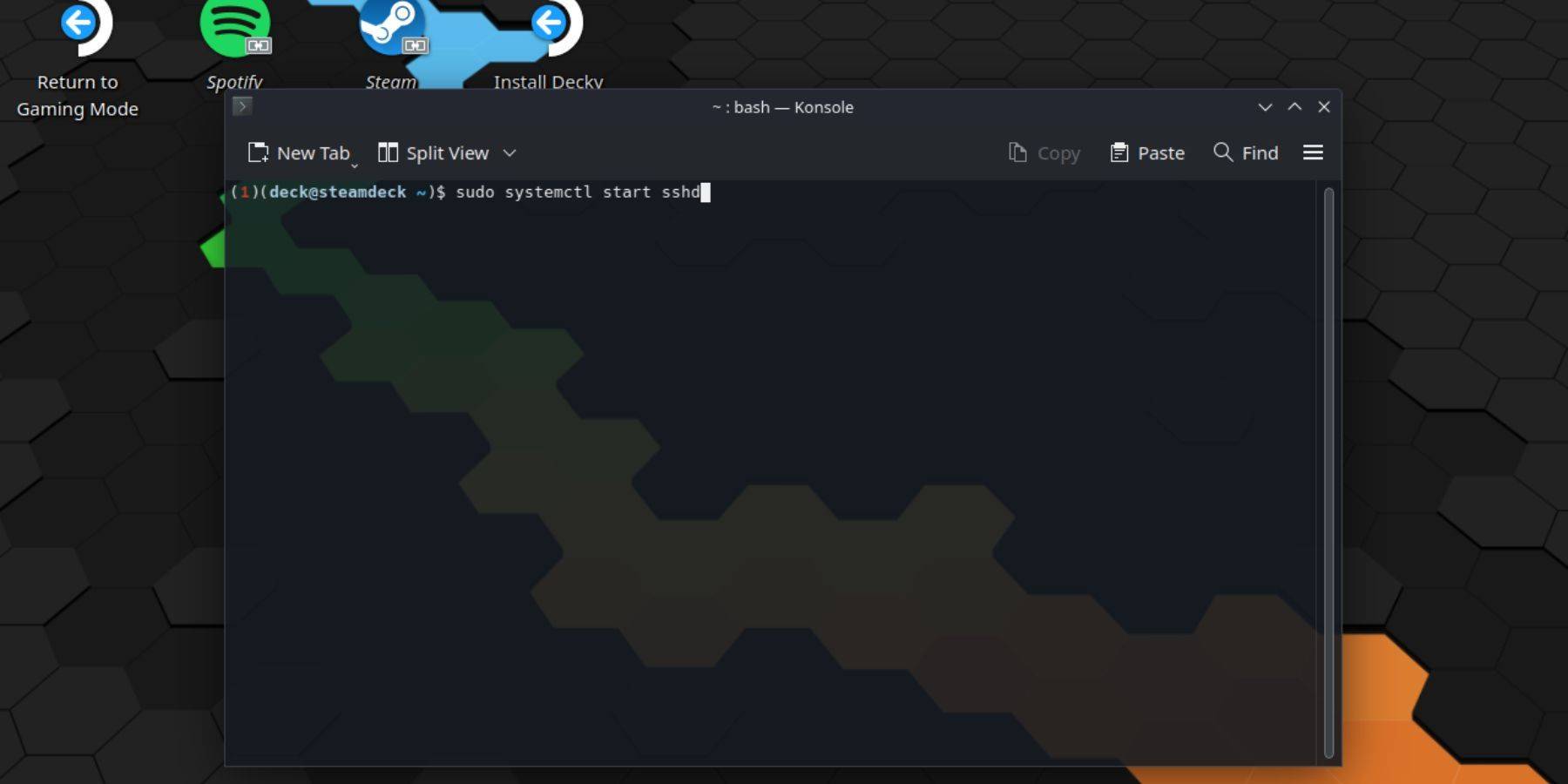 การเปิดใช้งาน SSH บนดาดฟ้าไอน้ำของคุณนั้นตรงไปตรงมา ทำตามขั้นตอนเหล่านี้:
การเปิดใช้งาน SSH บนดาดฟ้าไอน้ำของคุณนั้นตรงไปตรงมา ทำตามขั้นตอนเหล่านี้:
- เปิดเครื่องบนดาดฟ้าไอน้ำของคุณ
- กดปุ่ม Steam
- นำทางไปยังการตั้งค่า> ระบบ> การตั้งค่าระบบ> เปิดใช้งานโหมดนักพัฒนา
- กดปุ่ม Steam อีกครั้ง
- เลือก Power> เปลี่ยนไปใช้โหมดเดสก์ท็อป
- เปิด konsole จากเมนูเริ่มต้น
- ตั้งรหัสผ่านหากคุณยังไม่ได้ใช้คำสั่ง:
passwdทำตามพรอมต์เพื่อตั้งรหัสผ่าน - เปิดใช้งาน SSH ด้วยคำสั่งนี้:
sudo systemctl start sshdในการทำให้ SSH เริ่มต้นโดยอัตโนมัติหลังจากรีบูตให้ใช้:sudo systemctl enable sshd - ตอนนี้คุณสามารถเข้าถึงข้อมูลดาดฟ้าของคุณจากระยะไกลโดยใช้ไคลเอนต์ SSH ใด ๆ
โปรดจำไว้ว่าหลีกเลี่ยงการลบหรือย้ายไฟล์ระบบเพื่อป้องกันการทำลายระบบปฏิบัติการ
วิธีปิดการใช้งาน SSH บนดาดฟ้าไอน้ำ
หากคุณต้องการปิดการใช้งาน SSH บนดาดฟ้าไอน้ำของคุณนี่คือวิธี:
- เปิด konsole จากเมนูเริ่มต้น
- หากต้องการปิดใช้งาน SSH ให้ป้อน:
sudo systemctl disable sshdหากคุณต้องการหยุด SSH ทันทีให้ใช้:sudo systemctl stop sshd
วิธีใช้ SSH เพื่อเชื่อมต่อกับดาดฟ้าไอน้ำ
 ด้วยการเปิดใช้งาน SSH คุณสามารถเข้าถึงดาดฟ้าไอน้ำจากระยะไกลได้ ตัวอย่างเช่นคุณสามารถใช้แอปพลิเคชันเช่น Warpinator ติดตั้ง warpinator ทั้งบนดาดฟ้าไอน้ำและพีซีของคุณจากนั้นเรียกใช้พร้อมกัน การถ่ายโอนข้อมูลกลายเป็นเรื่องง่าย
ด้วยการเปิดใช้งาน SSH คุณสามารถเข้าถึงดาดฟ้าไอน้ำจากระยะไกลได้ ตัวอย่างเช่นคุณสามารถใช้แอปพลิเคชันเช่น Warpinator ติดตั้ง warpinator ทั้งบนดาดฟ้าไอน้ำและพีซีของคุณจากนั้นเรียกใช้พร้อมกัน การถ่ายโอนข้อมูลกลายเป็นเรื่องง่าย
หากคุณใช้พีซี Linux คุณไม่จำเป็นต้องใช้แอพของบุคคลที่สาม เพียงเปิดตัวจัดการไฟล์ของคุณและป้อน sftp://deck@steamdeck ในแถบที่อยู่ ป้อนรหัสผ่านที่คุณตั้งไว้ก่อนหน้านี้และคุณเชื่อมต่อ















